Ratpoison: Unterschied zwischen den Versionen
Dirk (Diskussion | Beiträge) K →Hotkeys: tasten-vorlage |
Dirk (Diskussion | Beiträge) K →Hotkeys |
||
| Zeile 29: | Zeile 29: | ||
==Hotkeys== | ==Hotkeys== | ||
Die '''Hotkeys''' sind der wohl wichtigste Aspekt im Umgang mit Ratpoison. Prinzipiell werden die Tasten | Die '''Hotkeys''' sind der wohl wichtigste Aspekt im Umgang mit Ratpoison. Prinzipiell werden die Tasten {{taste|Strg}} + {{taste|T}} genutzt, nun wird kein normaler Mauszeiger mehr angezeigt, sondern ein Viereck. Dies deutet an, das jetzt eine Taste gedrückt werden kann, die eine bestimmte Funktion ausführt. | ||
{| {{prettytable}} | {| {{prettytable}} | ||
Version vom 26. Mai 2013, 02:35 Uhr
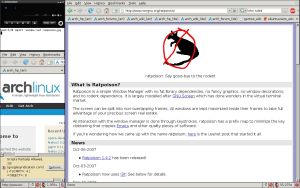
Diese Seite beschreibt die Installation und Einrichtung des sehr minimalistischen Fenstermanagers Ratpoison.
Die Benutzeroberfläche und die Funktionen orientieren sich stark am GNU Screen Terminal Multiplexer. Der Name Ratpoison (Rattengift) ergibt sich aus der Tatsache, dass dieser WM komplett ohne Maus bedient werden kann. Es handelt sich um eine komplett freie Software, die unter der GPL steht. Ratpoison kann Bildschirme ohne überlappende Rahmen teilen, außerdem werden alle Fenster maximiert dargestellt. Wie unten erläutert, wird Ratpoison ausschließlich durch Tastenkombinationen bedient.
Installation
Ratpoisen kann aus dem extra Repository installiert werden:
pacman -S ratpoison
Anschließend erfolgt die Anpassung der .xinitrc des jeweiligen Benutzers und sollte wie in folgender Abbildung aussehen:
.xinitrc
[…] exec xsetroot -solid black& exec ratpoison […]
Anmerkung: Dies ermöglicht das Starten von Ratpoison mit einem schwarzen Hintergrund.
SLiM (Login-Manager)
Für Ratpoison sollte man SLiM als Login-Manager benutzen. Die Einrichtung von SLiM wird hier beschrieben.
Hintergrundbild
Ratpoison ist nicht darauf ausgerichtet, Hintergrundbilder zu verwalten. Man kann hier zum Beispiel auf den Bildbetrachter „feh“ zurückgreifen. Jedoch könnten dafür auch „display“ aus dem ImageMagick-Paket, „xsetbg“ oder „Nitrogen“ verwendet werden.
Der Wiki-Artikel Hintergrundbild anpassen bietet diesbezügliche, ausführliche Anleitungen, inklusive einiger Beispiele.
Hotkeys
Die Hotkeys sind der wohl wichtigste Aspekt im Umgang mit Ratpoison. Prinzipiell werden die Tasten Strg + T genutzt, nun wird kein normaler Mauszeiger mehr angezeigt, sondern ein Viereck. Dies deutet an, das jetzt eine Taste gedrückt werden kann, die eine bestimmte Funktion ausführt.
| Um eine Liste aller möglichen Tastenkombinationen zu erhalten. | ? |
| Ausführen eines Programms. | ! |
| Ausführen eines Befehls. | : |
| Anzeigen des vorherigen Fensters. | P |
| Anzeigen des nächsten Fensters. | N |
| Schnelles Wechseln zwischen Fenstern. | Tab ↹ |
| Liste aller Fenster erhalten. | W |
| Aktives Fenster schließen. | K |
| Neuen Tab öffnen. (Beispiel: Firefox) | T |
| Fenster horizontal Aufteilen. | S |
| Fenster vertikal Aufteilen. | ⇧ Shift + S |
| Aufteilung aufheben. | Q |
| Wechseln zwischen den Aufgeteilten Fenstern. | ↑, ↓, ←, → |
Hält man Strg + T + ↑ (oder eine der anderen Pfeiltasten) gleichzeitig gedrückt, so kann man die Position der aufgeteilten Fenster verändern, andernfalls kann man zwischen den Frames wechseln. Darüber hinaus kann die Datei $HOME/.ratpoisonrc an die eigenen Bedürfnisse angepasst werden. Dadurch kann man die selbst-definierten Hotkeys verwenden. Dies könnte etwa so aussehen:
kAni's .ratpoisonrc
#Startnachricht deaktivieren. startup_message off #Framegroesse veraendern. bind r resize #Fenstergroesse automatisch anpassen. #Bsp. Audacious bind t shrink #Beenden und Neustarten von Ratpoison bind F4 quit bind F5 restart #Aufheben von vorhandenen Tastenkombinationen. #xterm unbind c #Strg+q, anstatt von Strg+t. escape C-q #Aufruf der notwendigsten Anwendungen in Kombination mit Alt+[Taste]. definekey top M-p exec pidgin definekey top M-w exec /home/kani/warsow_0.42_unified/warsow definekey top M-f exec firefox definekey top M-l exec xscreensaver-command -lock definekey top M-x exec urxvt -fg white -bg black +sb -g 140x35 -fn "xft:Bitstream Vera Sans Mono:pixelsize=15" -bc definekey top M-g exec gsynaptics definekey top M-o exec soffice definekey top M-c exec xchat #Wechseln zwischen den Fenstern mittels Alt+j und Alt+k. definekey top M-j prev definekey top M-k next gdelete default #Das Anlegen von Arbeitsflaechen. Die Auswahl erfolgt mittels ALT+[1-4]. exec /usr/bin/rpws init 5 -k #Das aktive Fenster zur jeweiligen Arbeitsflaeche bewegen. ALT+[1-4] definekey top M-1 exec ratpoison -c "gmove default" -c "select -" -c "next" definekey top M-2 exec ratpoison -c "gmove wspl2" -c "select -" -c "next" definekey top M-3 exec ratpoison -c "gmove wspl3" -c "select -" -c "next" definekey top M-4 exec ratpoison -c "gmove wspl4" -c "select -" -c "next" #XScreensaver ohne Logo starten. #exec xscreensaver -no-splash #Touchpad standardmäßig deaktivieren. exec gsynaptics-init --sm-disable #automatisch Monitor ausschalten nach 3 Minuten. exec xset dpms 0 0 180
Befehle
Durch die Tastenkombination STRG + T ist es möglich Befehle einzugeben, die die Arbeit mit Ratpoison erleichtern.
| bind key command | Legt eine Tastenkombination für eine Aktion fest. |
| colon command | Führt einen Ratpoison-Befehl aus. |
| curframe | Zeigt den aktiven Frame an. |
| fselect n | Anzeige der Frames und Auswahl. |
| gnewbg name | Anlegen einer neuen ‚Arbeitsfläche‘. |
| gnext | Aufruf der nächsten Gruppe in der Liste. |
| gprev | Aufruf der vorherigen Gruppe in der Liste. |
| groups | Anzeige einer Liste aller Gruppen. |
| gselect group | Auswahl einer Gruppe. |
| gdelete group | Entfernen einer Gruppe. |
| gmove group | Fügt das aktuelle Fenster der Gruppe hinzu. |
| resize PT | Anpassen der Framegröße. |
| shrink | Passt den Frame auf die eigentliche Größe des Fensters an. |
| time | Anzeige der Uhrzeit. |
| remove | Entfernt den aktiven Frame. |
| only | Alle Frames löschen, bis auf den derzeit Aktiven. |
| vsplit n | Vertikales Aufteilen der Fenster. |
| hsplit n | Horizontales Aufteilen der Fenster. (Beispiel: ¼ oder -1) |
| help | Anzeige aller möglichen Befehle. |
| restart | Startet Ratpoison neu. |
| titel name | Vergabe eines Fensternamens. |
| select name | Auswahl der Fensterzahl oder Namens. |
| unbind key | Vorhandene Tastenkombination deaktivieren. |
| version | Ausgabe der aktuelle verwendeten Ratpoison-Version. |
| quit | Beendet Ratpoison. |
Für eine komplette Übersicht, siehe[1].